透视表将维度和度量显示为表格中的行和列。在透视表中,您可以同时通过多个度量并以多个维度分析数据。
您可通过透视行和列来重新排列度量和维度。
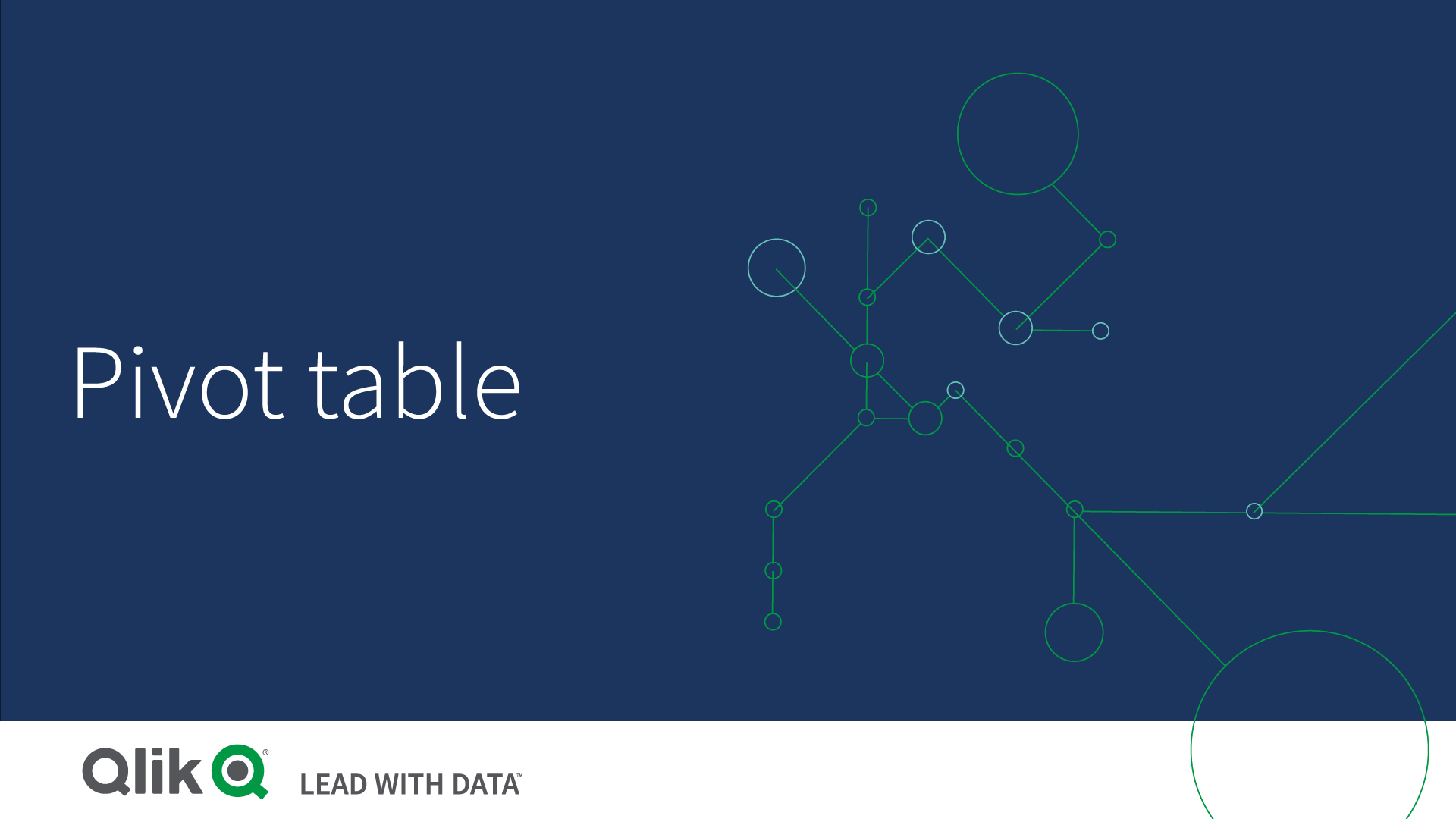
信息注释对数据透视表排序时,NULL 值总是首先显示。
适合使用透视表的情况
如果您希望在一个表格中包括多个维度或度量,然后想要对它们进行重新整理以便查看不同的小计,则透视表很有用。
优势
当您想要同时分析多个维度和度量时,然后对它们进行重新整理以获得有关数据的不同看法,透视表会提供很大的帮助。您可以扩展感兴趣的行,同时保留其他折叠表格中的行。
缺点
透视表可能看起来有点复杂,并且也不会让您一目了然。+
在表格中透视您的数据
如果您希望重新排列您的数据,可将项目拖动至新的列或行。
在下面的透视表中,已将维度 Customer 拖动到 Product Group 后面的位置。维度 Item Desc 已经移动至 Product Group 之前的位置。因此,维度现在主要按 Item 进行排序。所关注内容已经从 Customer 转移到 Item Desc。您可通过单击 了解每个客户的数量和销售额。这将展开维度。

通过将维度 Customer 从行移动到列,您仍可关注维度 Item Desc,但同时也可以获得每一位客户的项目的分布情况。这种移动活动已经使得透视表的信息变得更密集。

度量分组
您可能已经注意到,Quantity 和 Sales 没有显示为顶部列行中单独的度量。在维度 Customer 的旁边,可以找到一个名为值的项目。如果使用不止一个度量,则它们会自动分为一组,形成度量组值。可将该组添加至行部分或列部分。在表格中无法编辑或选择度量组。您无法拆分度量项目,并将一个度量用作行,而将另一个用作列。
您可以使用属性面板来按组中的第一度量排序,请参阅按第一度量排序。
相关学习:
